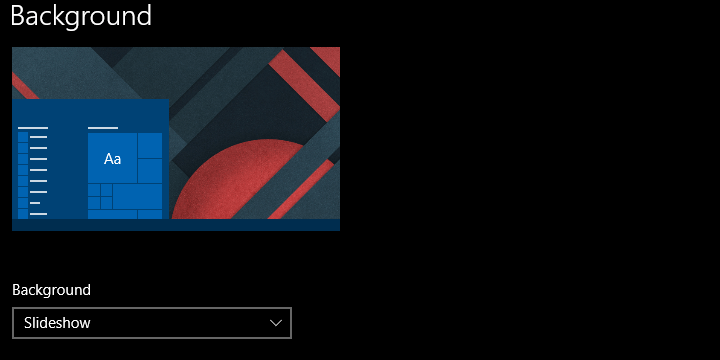
תוכנה זו תתקן שגיאות מחשב נפוצות, תגן עליך מפני אובדן קבצים, תוכנות זדוניות, כשל חומרה ותייעל את המחשב שלך לביצועים מקסימליים. תקן בעיות במחשב והסר וירוסים כעת בשלושה שלבים פשוטים:
- הורד את כלי התיקון למחשב Restoro שמגיע עם טכנולוגיות פטנט (פטנט זמין פה).
- נְקִישָׁה התחל סריקה כדי למצוא בעיות של Windows שעלולות לגרום לבעיות במחשב.
- נְקִישָׁה תיקון הכל כדי לפתור בעיות המשפיעות על אבטחת המחשב וביצועיו
- Restoro הורדה על ידי 0 קוראים החודש.
הגדרת שלך רקע שולחן עבודה מהווה חלק חיוני בפלטפורמת Windows החל משכיחותה בשנות ה -90. עם זאת, ככל הנראה, ישנן בעיות הנוגעות לפעולה הפשוטה ביותר ב- Windows 10. חלונות 10 מציעים שיפורים רבים גם באזור זה, אך כל זה הולך לשווא אם המשתמשים אינם מסוגלים להגדיר תמונה שלהם לבחור כרקע שולחן העבודה.
על מנת לטפל בשגיאה המעצבנת הזו, גייסנו את הפתרונות הנפוצים ביותר לנושא. אם אתה, לאחר מספר ניסיונות, לא מצליח לפתור את הגדרת הרקע לבחירתך, הקפד לבדוק את הרשימה שלמטה.
כיצד לפתור שגיאת רקע בשולחן העבודה ב- Windows 10
- ודא שקובץ הרקע נתמך ולא פגום
- בדוק את קלות הגישה
- בדוק את המדיניות הקבוצתית
- מחק את הקבצים הפגומים
- ודא שאפשרויות ההפעלה תואמות
1: ודא שקובץ הרקע נתמך ואינו פגום
קודם כל. ישנן סיבות שונות מדוע Windows לא יקבל את אחת הפעולות הנפוצות ביותר שיש. ועלינו להתחיל בצעדים היסודיים. עליכם לוודא שקובץ התמונה בהישג יד אינו פגום והוא למעשה נתמך על ידי המערכת עצמה.
- קרא גם: 11 הכלים הטובים ביותר לתיקון קבצים פגומים ב- Windows 10
אנו ממליצים לעמוד בפורמטים רגילים של תמונות, JPG או PNG. בנוסף, וודא שהקובץ נגיש ולא פגום. לא ניתן להחיל קבצים פגומים או שלמים, זהים לפורמטים שאינם נתמכים, כטפטים לרקע שולחן העבודה. התמונה בהישג יד צריכה להיות נגישה בקלות ולכן אנו ממליצים ליצור תיקיה נפרדת לכל טפטי הרקע הרקעיים שבהם ברצונך להשתמש ב- Windows 10.
2: בדוק קלות גישה
קלות גישה יש כדי להפוך את חוויית המשתמש לטובת האפשר. ועם כמה שינויים פה ושם, זה באמת קורה. עם זאת, יש גם אפשרות אשר אם היא מופעלת מונעת שינוי רקע שולחן העבודה. השימוש העיקרי בתכונה זו הוא להקל עליכם מעבר רקע לא נחוץ בזמן קריאה או התמקדות במשימה.
- קרא גם: תקן טפט שולחן עבודה שהפך לשחור ב- Windows 10, 8.1
זה עשוי לעבוד אצל חלקנו, אך אם אתה חובב רקע ורוצה שהטפט ישתנה מיד, אנו ממליצים להשבית אותו מיד.
כך תוכל לעשות זאת בכמה שלבים פשוטים:
- בסרגל החיפוש של Windows, הקלד קַלוּת ולפתוח הגדרות קלות גישה.
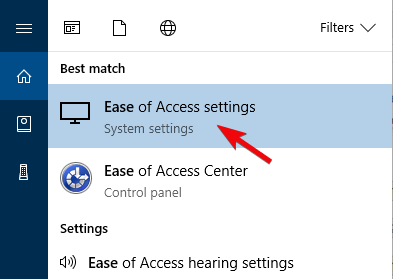
- גלול מטה ולחץ על "הקל על התמקדות במשימותסעיף.
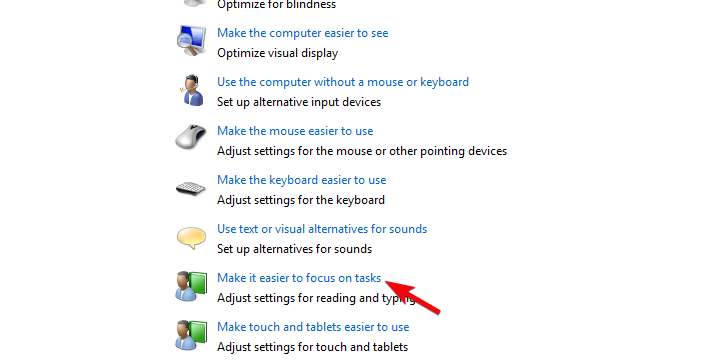
- אשר כי "הסר תמונות רקע (היכן שיש)התיבה אינה מסומנת.

- אשר שינויים במידת הצורך וסגור את הגדרות קלות גישה.
- נסה להגדיר שוב את רקע שולחן העבודה.
3: בדוק את המדיניות הקבוצתית
לבסוף, בדומה לאפשרויות קלות הגישה, מדיניות קבוצתית יכולה למנוע את שינוי הטפט הפעיל הנוכחי. זה דורש אישור מינהלי וניתן לעשות זאת בקלות. האפשרות העומדת לרשותך נמצאת בתפריט המשנה תצורת משתמש, וברגע שאתה יודע את הנתיב - השאר פשוט למדי.
- קרא גם: למעלה 10 רקעים חיים של Windows 10 שאתה צריך לנסות
הפעל סריקת מערכת כדי לגלות שגיאות אפשריות

הורד את Restoro
כלי לתיקון מחשב

נְקִישָׁה התחל סריקה כדי למצוא בעיות ב- Windows.

נְקִישָׁה תיקון הכל כדי לפתור בעיות עם טכנולוגיות פטנט.
הפעל סריקת מחשב באמצעות כלי התיקון Restoro כדי למצוא שגיאות הגורמות לבעיות אבטחה ולהאטות. לאחר השלמת הסריקה, תהליך התיקון יחליף קבצים פגומים בקבצי ורכיבי Windows חדשים.
כך תוודא שהמדיניות הקבוצתית אינה חוסמת רקע שולחן עבודה:
- בסרגל החיפוש של Windows, הקלד Group ופתח "ערוך מדיניות קבוצתית”מרשימת התוצאות.
- תַחַת תצורת משתמש, להרחיב תבניות מנהליות.
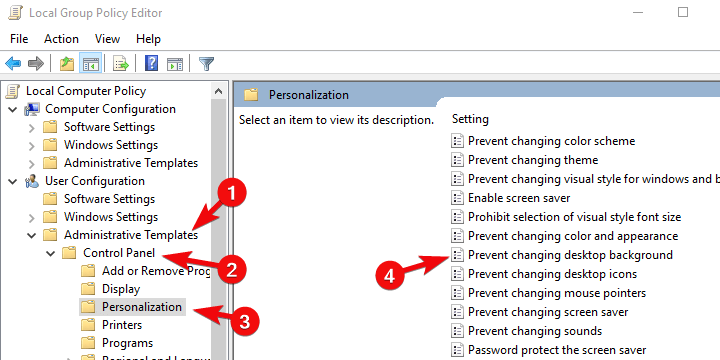
- בהמשך, הרחב לוח בקרה ואז לחץ על התאמה אישית.
- לבסוף, פתח למנוע שינוי רקע שולחן העבודה בחלונית הימנית.
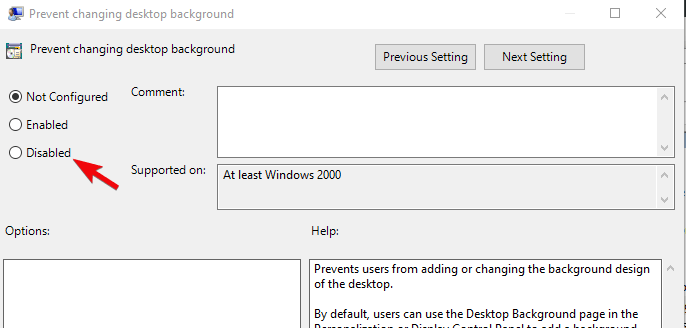
- וודא שאופציה זו היא נָכֶה אוֹ לא מוגדר.
4: מחק את הקבצים הפגומים
דבר נוסף שכדאי לבדוק הוא הקובץ "TranscodedWallpaper" שלעתים קרובות נפגם. כמו כן, כדאי לאפס את תצורת Slideshow השוכנת באותה תיקיה. לאחר שעשית זאת, פשוט הפעל מחדש את המחשב ונסה להגדיר שוב את רקע שולחן העבודה.
- קרא גם: אלה 20 הנושאים הטובים ביותר עבור Windows 10 כרגע
זו הדרך המהירה ביותר לאתר אותה ולטפל בשחיתות האפשרית:
- העתק והדבק את הקלט הבא בסרגל החיפוש של Windows ולחץ על Enter:
- % USERPROFILE% AppDataRoamingMicrosoftWindowsThemes
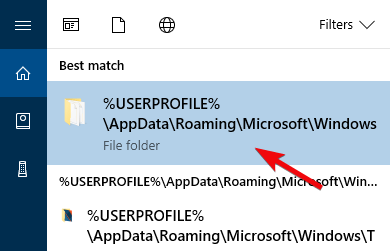
- % USERPROFILE% AppDataRoamingMicrosoftWindowsThemes
- לחץ לחיצה ימנית על TranscodedWallpaper ולשנות את שמו. הוסף .old בסוף, כך שהוא אמור לקרוא כמו TranscodedWallpaper.old.
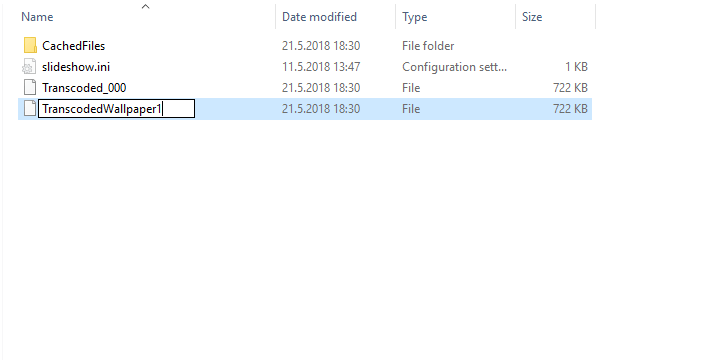
- עכשיו, פתח את מצגת.יני עם פנקס רשימות, מחק הכל בתוך הקובץ ושמור שינויים.
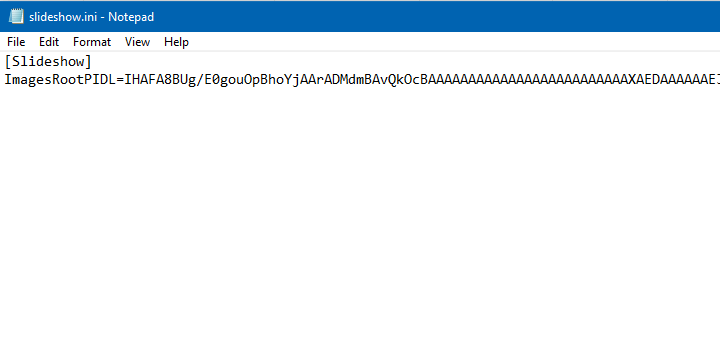
- הפעל מחדש את המחשב האישי וחפש רזולוציה.
- העתק והדבק את הקלט הבא בסרגל החיפוש של Windows ולחץ על Enter:
לאחר מכן, אתה צריך להיות ברורה וכל תצורה חדשה של תמונה אחת או מצגת שקופיות צריכה לעבוד ללא שום בעיה.
5: ודא שאפשרויות ההפעלה תואמות
לבסוף, הדבר הנותר שעליך לבדוק נוגע לתצורת אפשרויות צריכת החשמל ולמצב המצגת. אחת האפשרויות תשבית, כברירת מחדל, את מצב מצגת הרקע על מנת לשמור על כוח בזמן טעינת סוללה. אנו מודעים לכך שלפעמים כל דקה ממושכת נחשבת, אך קחו בחשבון שפעולת רקע זו (של כל האחרים) לא תצרוך יותר מדי מכוח הסוללה.
- קרא גם: תיקון: כשל במצב צריכת החשמל של מנהל ההתקן ב- Windows 10
כך תשבית את חיסכון בחשמל בהגדרות צריכת חשמל מתקדמות:
- סוּג כּוֹחַ בסרגל החיפוש של Windows ופתח ערוך את תוכנית החשמל מרשימת התוצאות.
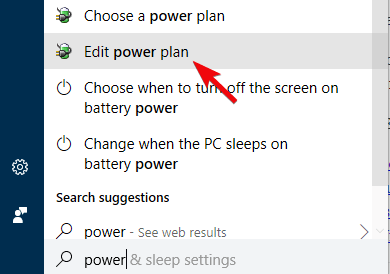
- הקלק על ה "שנה הגדרות צריכת חשמל מתקדמות" קישור.
- לְהַרְחִיב הגדרות רקע שולחן עבודה> מצגת שקופיות.
- הגדר “זמין”עבור שתי אפשרויות ההפעלה ואישור שינויים.
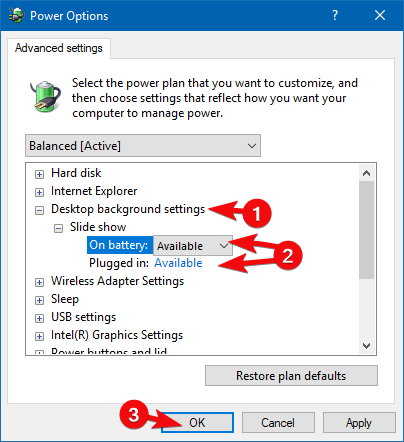
זה אמור לעשות את זה. אם יש לך שאלות או הצעות הנוגעות לנושא שניסינו לטפל בו היום, אל תהסס לשתף אותנו. תוכלו לעשות זאת בסעיף ההערות למטה.
סיפורים קשורים עליכם לבדוק:
- להלן הטפטים הטובים ביותר של Windows 10 S להתקנה
- כיצד למחוק רקע תמונות ללא תוכנת מסיר רקע לתמונות
- אפליקציית נושא דינמית מתאימה אישית את מסך הנעילה של Windows 10 ותמונות רקע
 עדיין יש לך בעיות?תקן אותם בעזרת הכלי הזה:
עדיין יש לך בעיות?תקן אותם בעזרת הכלי הזה:
- הורד את כלי התיקון למחשב זה דורג נהדר ב- TrustPilot.com (ההורדה מתחילה בעמוד זה).
- נְקִישָׁה התחל סריקה כדי למצוא בעיות של Windows שעלולות לגרום לבעיות במחשב.
- נְקִישָׁה תיקון הכל כדי לפתור בעיות עם טכנולוגיות פטנט (הנחה בלעדית לקוראים שלנו).
Restoro הורדה על ידי 0 קוראים החודש.


